在图像编辑过程中,调整图层的大小是一门基础而重要的技艺。它不仅让图像更加贴合设计需求,还能保证编辑的灵活性。本文将为你详细介绍在AdobePhotos...
2025-01-03 33 photoshop
在数字艺术创作过程中,渐变小球是一项非常有趣的入门级项目,非常有助于掌握Photoshop中的渐变工具。渐变工具是Photoshop中用于创建色彩平滑过渡效果的强力工具。通过本篇文章,你将学会如何使用Photoshop制作充满活力的渐变小球,并深入了解渐变工具的使用方法。
打开Photoshop,新建一个项目文件。点击菜单栏中的“文件”->“新建”,设置你所需的画布大小。可以创建一个500x500像素的RGB文档。
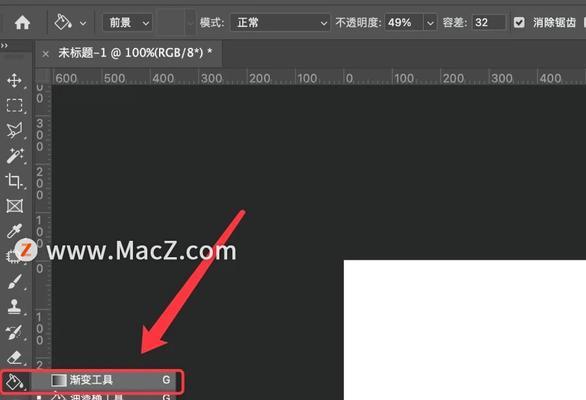
在工具栏中找到渐变工具,通常使用快捷键G进行选择。在选项栏里,确保默认的“线性渐变”被选中,这将使颜色沿着一条直线平滑过渡。

确保背景设置为透明,以便在需要时可以轻松地将小球放入其他背景中。点击“背景”图层,使其变成普通的图层,可以通过双击图层或者选择“图层”->“新建”->“图层来自背景”来完成。

点击顶部的渐变编辑器按钮,打开渐变编辑器。可以在这里自定义渐变的颜色。点击左侧的色标可以添加新的颜色过渡点,通过拖动颜色滑块可以改变渐变颜色。
为了创建一个生动的小球,我们可以在渐变编辑器中创建一个多彩的渐变,比如,从深蓝到亮绿,再到粉蓝的过渡。
选择椭圆选区工具,按住Shift键画出一个完美的圆形选区。选区的位置将决定渐变小球放置在画布上的位置。选择渐变工具,从选区的一个角落开始向对角线拉动鼠标,渐变色会填充选区。
记得保持边缘的圆形特性,这是小球外观的关键。可以通过调整选区边缘的羽化值来获得柔和的边缘效果,通常设置为2像素左右。
选区还可以被复制和移动,以创建多个渐变小球。你可以使用图层面板中的自由变换工具(Ctrl+T),对渐变小球进行缩放,旋转或翻转等操作。
为了增加艺术效果,还可以通过添加图层样式来进一步修饰小球。可以添加一个内阴影或光泽效果来突出小球的立体感。
在完成小球的制作后,选择“文件”->“保存”来保存你的作品。如果你计划将作品用于网络,建议选择PNG格式来保持透明背景。若是在印刷领域使用,那么保存为JPEG或TIFF格式会更加适合。
保存预设:将你创建的渐变保存为预设,以便于在其他项目快速调用。
使用“色板”面板:为渐变创建配色方案,便于色彩选择与管理。
背景图层处理:如果你不希望有背景限制,可以在创建新文档时去除背景图层。
更改渐变类型:Photoshop还提供了径向渐变、角度渐变、反射渐变和菱形渐变等其他类型,尝试不同的效果可以为你的设计增添更多可能性。
制作渐变小球是一个绝好的方式,可以让你熟悉并掌握Photoshop的渐变工具。通过这篇文章中步骤的跟随,你不仅可以制作出精美的渐变效果,还能进一步探索这个功能强大的工具和处理色彩的无限可能性。希望通过实践,你能创作出更多引人入胜的作品。
标签: photoshop
版权声明:本文内容由互联网用户自发贡献,该文观点仅代表作者本人。本站仅提供信息存储空间服务,不拥有所有权,不承担相关法律责任。如发现本站有涉嫌抄袭侵权/违法违规的内容, 请发送邮件至 3561739510@qq.com 举报,一经查实,本站将立刻删除。
相关文章
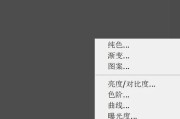
在图像编辑过程中,调整图层的大小是一门基础而重要的技艺。它不仅让图像更加贴合设计需求,还能保证编辑的灵活性。本文将为你详细介绍在AdobePhotos...
2025-01-03 33 photoshop